
Sadržaj:
- Autor John Day [email protected].
- Public 2024-01-30 08:09.
- Zadnja izmjena 2025-01-23 14:37.
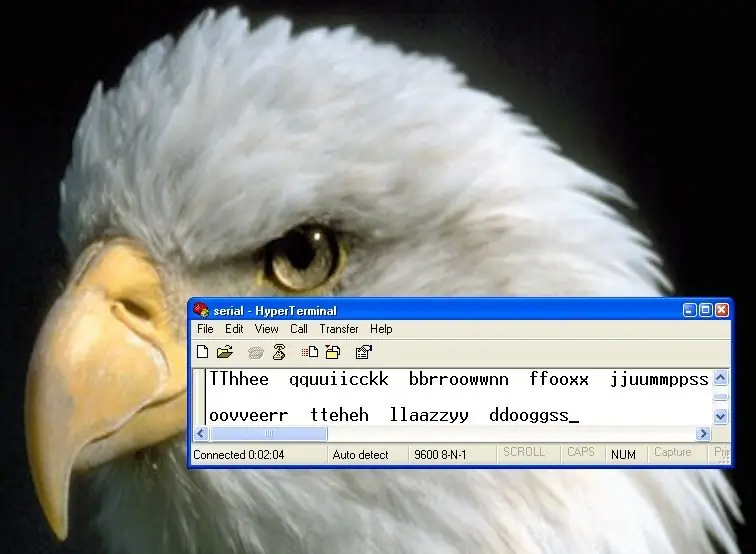
Ako pokušavate kontrolirati nešto u stvarnom svijetu pomoću računara, serijski port je možda najlakši način komunikacije. Provest ću vas kroz proces postavljanja serijskog porta i hiperterminala na računaru sa operativnim sistemom Windows XP.
Korak 1: Pronađite svoj serijski port
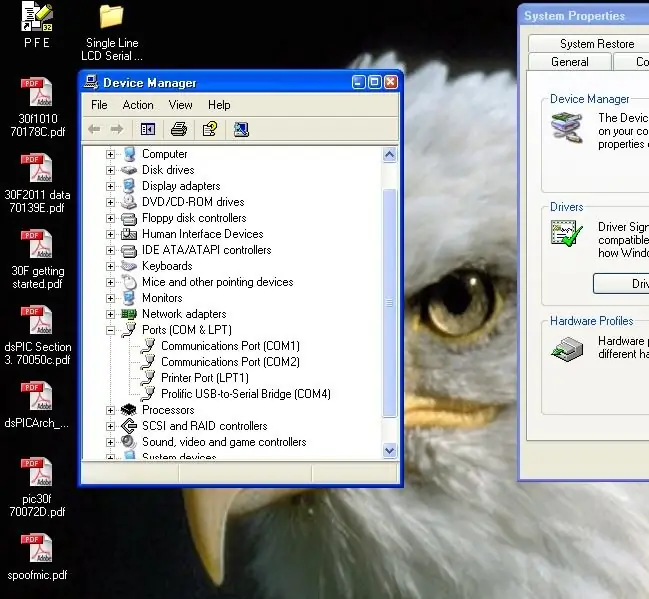
Da biste ga postavili, prvo ga morate pronaći na računaru. Davno, skoro svi računari su imali dva serijska porta, nazvana "COM1" i "COM2", jedan a sa devet pinova, a drugi sa 25 pinskim konektorom.
Sada su se vremena promijenila i serijski port je nestao. Ipak, ne gubite nadu. Stigao je USB na serijski pretvarač i može se koristiti umjesto njega. Obično je to ključ koji se priključuje na USB priključak, s devetopolnim muškim priključkom na drugom kraju. Na stonom računaru matična ploča ima dva ugrađena serijska porta. Treći serijski port, ovdje označen sa COM4, pripada USB -serijskom adapteru koji sam priključio. Dakle, da biste pronašli serijski port na svom računaru, izvirite oko njegovih leđa. Ako pronađete devetopolni muški konektor (dva reda, pet i četiri, pinovi vire unutar metalne ljuske), on ima ugrađen serijski port. Ili nabavite USB na serijski pretvarač i priključite ga. Otvorite Upravitelj uređaja. Desnom tipkom miša kliknite "Moje računalo" i odaberite svojstva (pri dnu popisa koji se pojavi). Kliknite na karticu "Hardver". Kliknite na gumb "Upravitelj uređaja" i trebalo bi se pojaviti nešto slično ovoj slici. Kliknite na znak '+' s lijeve strane "Ports (COM & LPT) da biste ga proširili. Prikazat će se popis dostupnih pisača i serijskih portova. Zabilježite ih, trebat će vam u sljedećim koracima.
Korak 2: Otvorite Hyperterminal
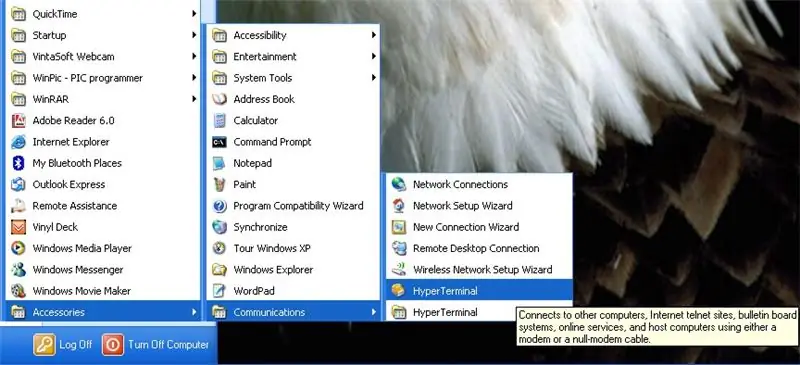
Hyperterminal je komunikacijski program koji dolazi s prozorima. Dobijate ga klikom na "svi programi", prelaskom na "Dodatna oprema", "Komunikacije" i onda to imate.
Ako ga otvarate prvi put, postavit će vam nekoliko pitanja u vezi sa zemljom i regijom, osim ako imate nešto za sakriti, možda bi bilo bolje da im odgovorite iskreno.
Korak 3: Unesite podatke o serijskom portu
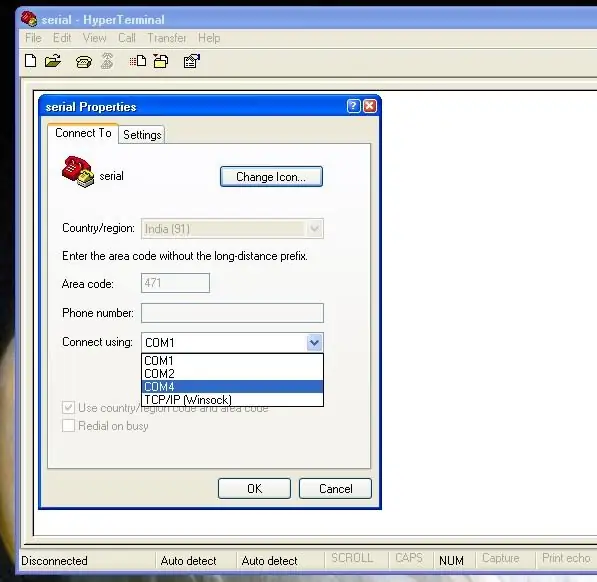
Možete odabrati serijski port koji ćete koristiti za povezivanje. Postavljate serijsku vezu određivanjem imena (sve ide) i ikone (odaberite jednu), a zatim dolazite na ovaj ekran koji vam omogućuje da navedete tačan serijski port koji ćete koristiti.
Na ovaj ekran možete doći i klikom na malu ikonu dokumenta na ruci ispod naslovne trake. Odaberite serijski port koji namjeravate koristiti. Ako niste sigurni, pokušajte svaki po jedan dok ne naiđete na desni.
Korak 4: Postavite parametre veze
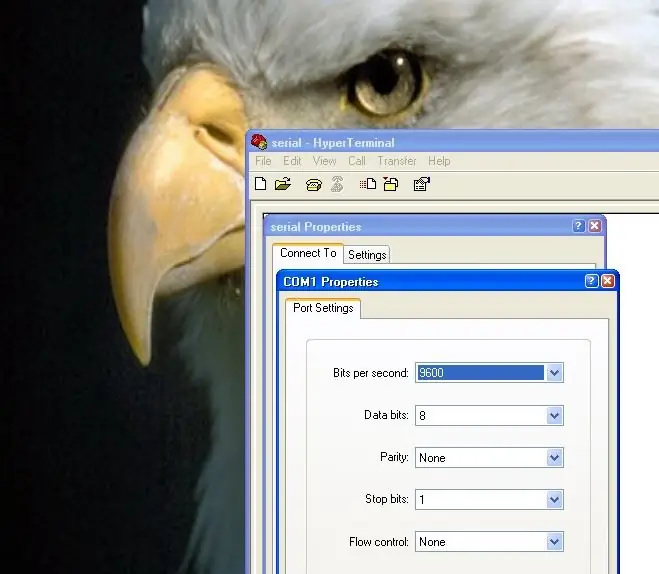
Zatim ćete morati postaviti brzinu veze, broj bitova, paritet i postavke bit bitova.
Oni zavise od toga šta se nalazi na prijemnom kraju veze. Morate koristiti iste postavke na oba kraja ili veza neće funkcionirati. Na primjer, postavio sam vezu za brzinu od 9600 bauda, osam bitova podataka, bez pariteta, jedan stop bit i bez rukovanja.
Korak 5: Serijska veza - signali

Za povezivanje na serijski port potrebne su najmanje tri linije - preneseni podaci TxD (pin3), primljeni podaci RxD (pin2) i Ground (pin5).
Podaci iz računara izlaze kao pozitivni i negativni izlasci napona na TxD pinu u odnosu na pin za uzemljenje sistema. Ovaj napon bi bio negdje u rasponu od petnaest do dvanaest volti. Podaci idu u računar kao pozitivni i negativni izleti RxD pina. Najmanje tri volta bila bi potrebna da računar dobije podatke bez greške.
Korak 6: Loopback test

Kada je hiperterminal ispravno postavljen, sve što unesete u njegov prozor šalje se divljim osobama preko TxD pina. Šta god uđe kroz RxD pin, prikazuje se na ekranu.
Podrazumevano, ako otvorite hiperterminal i počnete da kucate, ništa se ne prikazuje na ekranu. To je normalno. Međutim, ako spojite pinove RxD i TxD zajedno, oni se pomeraju zajedno, pa se sve što unesete štampa i na ekranu. Ovo je test petlje. Utikač za povratnu petlju možete napraviti tako što ćete uzeti devetopolni ženski konektor (utičnicu) i lemiti žicu između pinova 2 i 3. Ovaj se zatim ubacuje u konektor serijskog porta za testiranje. Ili, alternativno, možete uzeti malo žice i omotati je oko pinova 2 i 3 odgovarajućeg serijskog porta kao što je prikazano na slici.
Korak 7: Počnite kucati

Kada je utikač za povratnu vezu postavljen, kliknite unutar hiperterminalnog prozora i pritisnite nekoliko slučajnih tastera na tastaturi.
Šta god da otkucate, tu bi trebalo biti prikazano. Ako je tako, čestitam. Ako niste, negdje ste pogriješili, pa se vratite i odaberite drugi port ili nešto slično i pritisnite svako dugme dok ne počne raditi. Ipak, riječ upozorenja. Hyperterminal ima opciju za "eho" znakova, što znači da će prikazati znakove otkucane na tastaturi, kao i znakove koji dolaze kroz RxD pin. Prije nego što zaključite da ste bili uspješni, provjerite da to nije slučaj. Jednostavno je, zaista. Uklanjanje loopback veze zaustavit će odjek putem serijske veze.
Korak 8: Dvostruki odjek
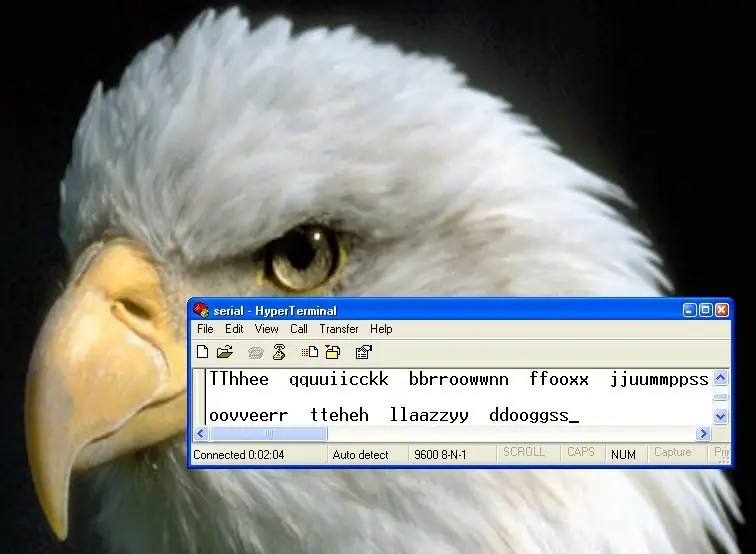
Ako omogućite lokalni eho i spojite loopback utikač, dobit ćete učinak prikazan ovdje: svaki znak koji upišete bit će ispisan dva puta.
Ovo je korisno kada imate svog robota ili bilo što drugo za slanje izvješća o statusu kao odgovor na naredbe primljene preko serijskog porta. Obično ćete vidjeti samo polovicu razgovora robota, pa omogućavanjem lokalnog odjeka možete vidjeti i naredbe koje mu se šalju.
Preporučuje se:
Sigurni WIFI usmjerivač - zaštita i privatnost od virusa, zlonamjernog softvera i otkupnog softvera: 5 koraka

Sigurni WIFI usmjerivač - Zaštita i privatnost od virusa, zlonamjernog softvera i otkupnog softvera i privatnost: Jeftina zaštita krajnjih točaka pomoću RaspBerryPI 4 i otvorenog koda. Blokira sljedeće PRE nego što dođu do vašeg računara ili telefona: Virusi zlonamjernog softvera RansomWare Također pruža: Roditeljska kontrola web stranica za odrasle/mržnju Čuva vašu privatnost putem oglasa
Pretvaranje ploča USB-a zasnovanih na SAMD21 u hardverski serijski port!: 3 koraka

Pretvaranje USB priključaka ploča zasnovanih na SAMD21 u hardverski serijski port !: Danas je standardno koristiti USB priključak na Arduino (ili bilo kojoj drugoj kompatibilnoj) ploči kao emulirani serijski port. Ovo je vrlo korisno za otklanjanje grešaka, slanje i primanje podataka sa naših dragih ploča. Radio sam na uChipwhen, prolazeći kroz datash
POVEZIVANJE VIŠE SENZORA NA JEDAN ARDUINO UNO SERIJSKI PORT: 4 koraka

POVEZIVANJE VIŠE SENZORA NA JEDAN ARDUINO UNO SERIJSKI PORT: U ovom ćemo vodiču proširiti jedan Arduino UNO UART (Rx/Tx) serijski port tako da se može povezati više Atlas senzora. Proširenje se vrši pomoću ploče za proširenje serijskog porta 8: 1. Arduino port je povezan s ekspanderom nakon
Kako zaključati USB port bez softvera?: 6 koraka

Kako zaključati USB port bez softvera?: Izvor: http://www.cybernel.com/how-to-lock-usb-port-without-software/ Možete spriječiti hardverski USB port računara bez otkrivanja. ne treba vam softver za zaključavanje USB priključka. Ako ste korisnik Windowsa, to je vrlo jednostavno
IOT123 - SERIJSKI JIG SOFTVERA ATTINY85 Sklop: 4 koraka

IOT123 - ATTINY85 SOFTWARE SERIAL JIG Montaža: Koristio sam ATTINY85 za povezivanje senzora male snage. Prvotno sam mislio da ne postoji način da se otklone pogreške u ovim čipovima pomoću konzole i koristio sam neke prilično "vani" " metode da zavirite šta se dešava tokom izvođenja. Onda sam naišao na SoftwareSeria
